編輯:Android開發實例
要在Android客戶端顯示Google地圖,就要使用google 的API,這次使用的的不是Android 的SDK而是直接使得的Google的,因為沒有細究,所以他們之間具體有多少區別,現在還不太清楚,等有時間了,再仔細看一看,顯示地圖使用的是View為:com.google.android.maps.MapView 但是要使用的話,還得去google 申請一個Map的Key去,具體怎麼申請,這裡不再細說,不過個人感覺如果是測試的話,隨便找一個Key也是可以的沒有感覺到什麼不同,不知道發布的時候怎麼樣。
以面的做完之後,因為地圖使用的是網絡,因此必須得有網絡的訪問權限,這個需要添加上去。否則無法得到地圖信息。
下面 就是實現代碼:
首先定義地圖的控制器:
private MapController mapController;
private GeoPoint geoPoint; //這個表示的是定位中心點在代碼中有實現
然後就可以實現了!
下面是實現代碼:
setContentView(R.layout.main);
MapView mapView = (MapView)findViewById(R.id.mapview1);
mapController = mapView.getController();
mapView.setEnabled(true);
mapView.setClickable(true);
mapView.setBuiltInZoomControls(true);
geoPoint = new GeoPoint((int)40.9166666666667*1000000,(int)116.816666666667*1000000);
mapController.animateTo(geoPoint);
mapController.setZoom(12);
如果要在某點顯示信息的話,可以通過下面的函數進行設置:
class MyLocationOverlay extends Overlay
{
@Override
public boolean draw(Canvas canvas, MapView mapView, boolean shadow, long when)
{
super.draw(canvas, mapView, shadow);
Paint paint = new Paint();
Point myScreenCoords = new Point();
// 將經緯度轉換成實際屏幕坐標
mapView.getProjection().toPixels(geoPoint, myScreenCoords);
paint.setStrokeWidth(1);
paint.setARGB(255, 255, 0, 0);
paint.setStyle(Paint.Style.STROKE);
Bitmap bmp = BitmapFactory.decodeResource(getResources(), R.drawable.home);
canvas.drawBitmap(bmp, myScreenCoords.x, myScreenCoords.y, paint);
canvas.drawText("要顯示的名稱", myScreenCoords.x, myScreenCoords.y, paint);
return true;
}
}
當然要顯示地圖,如果我們繼承的是Activity的話,是無法進行顯示的,所以要改為MapActivity,這也就是為什麼要使用google Api的原因了!
好了,這個地圖,結合前面講的GPS信息獲取都已經實現了,再下面就可以實現通過GPS定位了,其實你只要把他們兩個結合起來就能實現定位了!
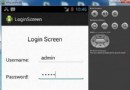 Android登錄實例
Android登錄實例
登錄應用程序的屏幕,詢問憑據登錄到一些特定的應用。可能需要登錄到Facebook,微博等本章介紹了,如何創建一個登錄界面,以及如何管理安全問題和錯誤嘗試。首先,必須定義兩
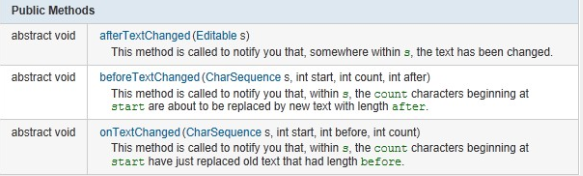 Android編程實現監聽EditText變化的方法
Android編程實現監聽EditText變化的方法
本文實例講述了Android編程實現監聽EditText變化的方法。分享給大家供大家參考,具體如下: 監聽EditText中的內容的變化。在EditText沒有找
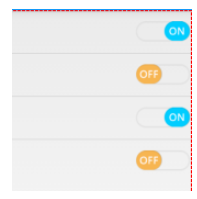 Android自定義實現開關按鈕代碼
Android自定義實現開關按鈕代碼
我們在應用中經常看到一些選擇開關狀態的配置文件,做項目的時候用的是android的Switch控件,但是感覺好丑的樣子子 個人認為還是自定義的比較好,先上個效果
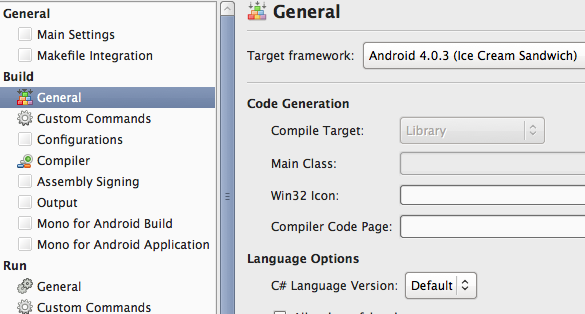 Mono for Android 實現高效的導航(Effective Navigation)
Mono for Android 實現高效的導航(Effective Navigation)
Android 4.0 系統定義了一系列的高效導航方式 (Effective Navigation), 主要包括標簽、下拉列表、以及向上和返回等, 本文介紹如何用